Як створити файл кажана в Windows
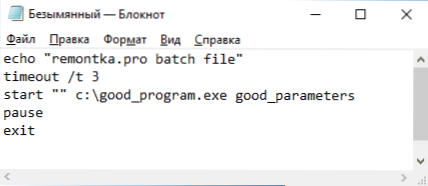
- 2911
- 533
- Mrs. Grant Rice
Часто поради щодо певних дій та виправлень у Windows 10, 8 та Windows 7 включають кроки, такі як: "Створіть файл .Бат з наступним вмістом і запустіть його ". Однак користувач -початківець не завжди знає, як це зробити і що таке файл.
У цій інструкції докладно про те, як створити командний файл BAT, щоб запустити його та додаткову інформацію, яка може бути корисною в контексті розглянутої теми.
створення .Файл BAT за допомогою ноутбука
Перший і найпростіший спосіб створити файл BAT - це використовувати стандартну програму "Блокнот", яка присутня у всіх поточних версіях Windows.
Кроки для створення будуть наступними
- Запустіть ноутбук (є в програмах - стандарт, у Windows 10 запустіть швидше через пошук на панелі завдань, якщо ноутбук не знаходиться в меню "запуск", ви можете запустити його з C: \ Windows \ Notepad.exe).
- Введіть код вашого файлу BAT у ноутбук (наприклад, скопіюйте звідкись або напишіть власні, про деякі команди - далі в інструкціях).
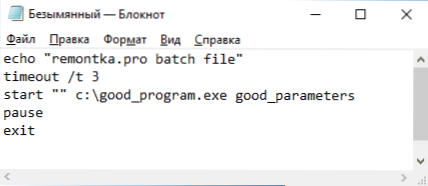
- У меню зошита виберіть "Файл" - "Зберегти як", виберіть місце збереження файлу, вкажіть ім'я файлу з розширенням .Бат і, переконайтесь, у полі "Тип файлу" встановіть "всі файли".
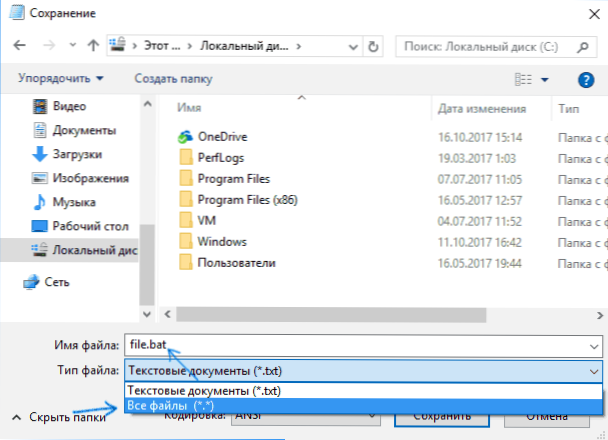
- Натисніть кнопку "Зберегти".
ПРИМІТКА. Якщо файл не зберігається у вказаному місці, наприклад, до CC C, з повідомленням "у вас немає дозволу на збереження файлів у цьому місці", збережіть його у папці "Документи" або на робочому столі, а потім скопіюйте його у потрібне місце (причина проблеми полягає в тому, що в Windows 10 права адміністратора потрібні для деяких папок, і оскільки ноутбук не був запущений від імені адміністратора, він не може зберегти файл у вказаному папка).
Ваш файл .BAT готовий: якщо ви його запускаєте, всі команди, перелічені у файлі (за умови, що помилок немає, і необхідність прав на адміністратор буде автоматично виконуватися: в деяких випадках може знадобитися запустити файл BAT від імені Адміністратор: Клацніть правою кнопкою миші на файлі .BAT - запустити від імені адміністратора в контекстному меню).
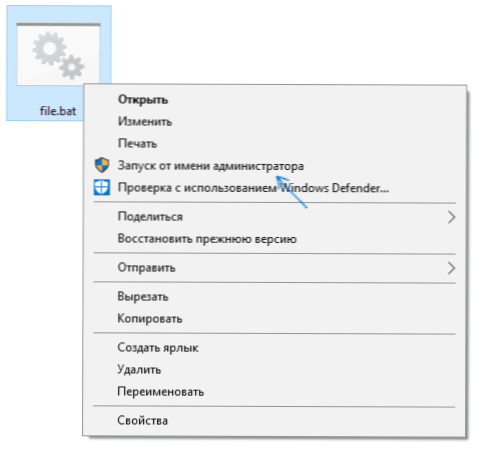
Примітка. В майбутньому, якщо ви хочете редагувати створений файл, просто натисніть на нього за допомогою правої кнопки миші та виберіть "Змінити".
Є й інші способи зробити файл кажана, але всі вони зводяться до написання команд на одну команду в рядку в текстовому файлі в будь -якому текстовому редакторі (без форматування), який потім зберігається з розширенням .BAT (наприклад, у Windows XP та 32-бітних Windows 7 ви навіть можете створити файл .BAT у командному рядку за допомогою редагування текстового редактора).
Якщо у вас є відображення розширень файлу (зміни на панелі управління - параметри провідника - введіть - приховати розширення зареєстрованих типів файлів), ви можете просто створити файл .txt, потім перейменуйте файл, встановивши розширення .Кажан.
Запуск програм у файлі BAT та інших основних команд
У командному файлі ви можете запустити будь -які програми та команди з цього списку: https: // technet.Microsoft.Com/ru-ru/бібліотека/cc772390 (v = ws.10).ASPX (однак, деякі з них можуть бути відсутні у Windows 8 та Windows 10). Далі - лише кілька основних даних для користувачів для початківців.
Найчастіше є такі завдання: запуск програми або декілька програм з .Файл BAT, запуск певної функції (наприклад, очищення буфера обміну, розподіл Wi-Fi з ноутбука, вимкнення комп'ютера таймером).
Використовуйте команду для запуску програми або програм:
Почати "" WAY_K_
Якщо шлях містить прогалини, перейдіть до подвійних лапки, наприклад:
Start "" C: \ Program Files \ Програма.Exe "
Після шляху до програми ви також можете вказати параметри, з якими він повинен бути запущений, наприклад (аналогічно, якщо вихідні параметри містять прогалини, візьміть їх у лапки):
Запустіть "C: \ Windows \ Notepad.Файл exe.TXT
Примітка. У подвійних цитатах після запуску специфікація повинна вказувати ім'я командного файлу, що відображається в заголовку командного рядка. Це необов'язковий параметр, але за відсутності цих цитат виконання файлів кажанів, що містять цитати в шляхах і параметрах, може несподівано йти.
Ще одна корисна можливість - запустити ще один файл BAT з поточного файлу, ви можете зробити це за допомогою команди Call:
Зателефонуйте в параметри way_k_fail_bat
Передані параметри при запуску можна прочитати всередині іншого файлу BAT, наприклад, ми називаємо файл з параметрами:
Дзвінок файлу2.Параметр BAT1 Параметр2 Параметр33
У файлі2.Бат може бути прочитаний ці параметри та використовувати як шляхи, параметри для запуску інших програм таким чином:
echo %1 echo %2 echo %3 пауза
Т.Е. Для кожного параметра ми використовуємо його серійний номер із знаком відсотків. Результатом у наведеному вище прикладі буде вихід команд усіх переданих параметрів (команда Echo використовується для відображення тексту у вікні консолі).
За замовчуванням вікно команди закривається відразу після виконання всіх команд. Якщо вам потрібно прочитати інформацію всередині вікна, використовуйте команду Pause - вона перестане виконувати команди (або закривати вікно), поки ви не натиснете будь -яку клавішу в консолі від користувача.
Іноді, перш ніж виконувати наступну команду, вам потрібно почекати деякий час (наприклад, до повного запуску першої програми). Для цього ви можете використовувати команду:
Timeout /t time_v_sekunds
За бажанням ви можете запустити програму у складеній формі або детальному відео, використовуючи параметри Min та Max, перш ніж вказувати саму програму, наприклад:
Start "" /min c: \ windows \ notepad.Витягувати
Щоб закрити команду команд після виконання всіх команд (хоча, як правило, вона закривається при використанні запуску), використовуйте команду виходу в останньому рядку. Якщо консоль все ще не закривається після запуску програми, спробуйте використовувати таку команду:
Cmd /c start /b "" way_k_ параметри програми
Примітка. У цій команді, якщо шляхи до програми або параметрів містять прогалини, можуть виникнути проблеми з запуском, які можна вирішити наступним чином:
Cmd /c start "" /d "way_k_papka_s_probeli" /b name_fila_ parmans "параметри_s_probeli"
Як уже зазначалося, це лише дуже основна інформація про найбільш часто використовувані команди у файлах кажанів. Якщо необхідно, виконайте додаткові завдання, спробуйте знайти необхідну інформацію в Інтернеті (подивіться, наприклад, "Зробіть щось у командному рядку" та використовуйте ті самі команди у файлі .Бат) або задати питання в коментарях, я спробую допомогти.
- « Побудовані -в системних утилітах Windows, які корисно знати
- Як очистити пам'ять на iPhone та iPad »

